A PC-felhasználók nagy százaléka tudja, hogy lehetséges az alapértelmezett mappa ikon megváltoztatása a Windows rendszerben. Például megváltoztathatja az alapértelmezett mappa ikonját a Windows 10 rendszerben, mint a Windows 7 ikon, vagy használhat harmadik féltől származó segédprogramokat a mappa színének megváltoztatásához.
Az emberek nem tudják, hogy megváltoztathatunk vagy beállíthatunk egy mappaképet is. Azok számára, akiknek fogalma sincs, a mappa kép és mappa ikonja eltérő.
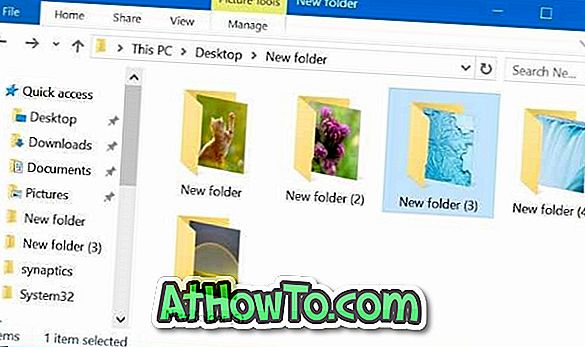
A mappa kép az a kép, amelyet egy mappában lát, amikor a bélyegkép nézetben (csempék, közepes ikonok, nagy ikonok és extra nagy ikonok nézet) tekintik meg.
A Windows Intéző vagy a Fájlböngésző automatikusan létrehoz egy mappaképet a bélyegkép nézetéhez a mappában lévő négy első képfájl használatával. Ha nincs fájl, vagy olyan fájl van, amely nem használható mappaképként, a File Explorer megjeleníti az alapértelmezett mappaképet.
Időnként érdemes beállítani a saját képfájlját a Windows 10 mappában lévő mappaképként, hogy megkönnyítse a felismerést. Ebben az útmutatóban megtanuljuk, hogy a Windows 10-ben a mappa képét hogyan lehet megváltoztatni.
2. módszer 2
Mappa képének módosítása a Windows 10 rendszerben
Ez valószínűleg a legegyszerűbb út, de a legtöbb ember, aki évtizedek óta használja a Windows-t, nem tudja.
1. lépés: Nyissa meg azt a mappát, amelynek mappát szeretne beállítani. Ha nem látja a fájlkiterjesztést, kattintson a Nézet gombra, majd jelölje be a Fájlnévkiterjesztések jelölőnégyzetet.
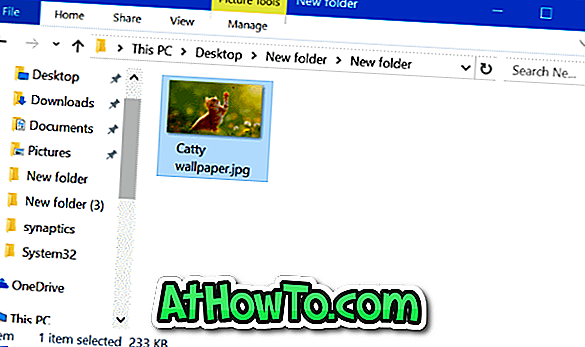
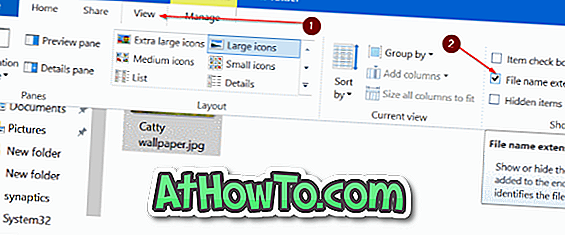
2. lépés: A mappában lévő képfájlok átnevezése a Folder.gif-re, hogy a képfájl mappaképként állítsa be a mappát. Egyszerű a dolog!
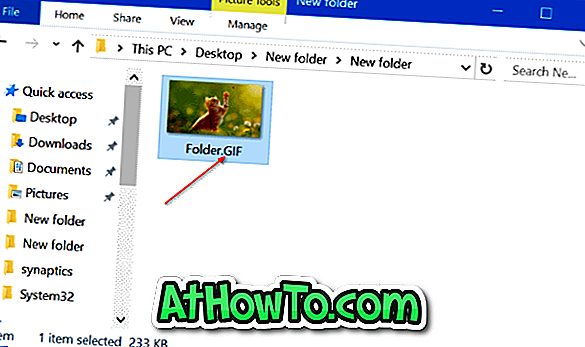
A képfájl átnevezése közben figyelmeztető párbeszédpanelt kap. Az Igen gombra kattintva nevezze át a képfájlt a GIF-be. Ha a képfájl nem nyílik meg a GIF-be való átnevezés után, adja át a kiterjesztését az eredeti kiterjesztéshez.
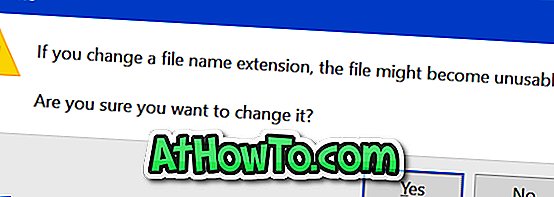
Ne feledje, hogy nem kell új GIF-képfájlt létrehoznia. Egyszerűen nevezze át a JPEG vagy PNG képeket a Folder.GIF fájlra, hogy mappaképként állítsa be.
Kérjük, vegye figyelembe, hogy a mappa kép nem fogja megjeleníteni az animációkat a GIF-képekben, még akkor sem, ha animált GIF-képet állít be mappaképként.
2. módszer: 2
Egy másik mód a mappakép megváltoztatására a Windows 10 rendszerben
MEGJEGYZÉS: Ha egy mappában van egy Folder.gif fájl, akkor az ezzel a módszerrel beállított egyéni mappa kép felülbírálja azt.
1. lépés: Kattintson jobb gombbal arra a mappára, amelyre módosítani vagy beállítani a mappát, majd kattintson a Tulajdonságok parancsra .
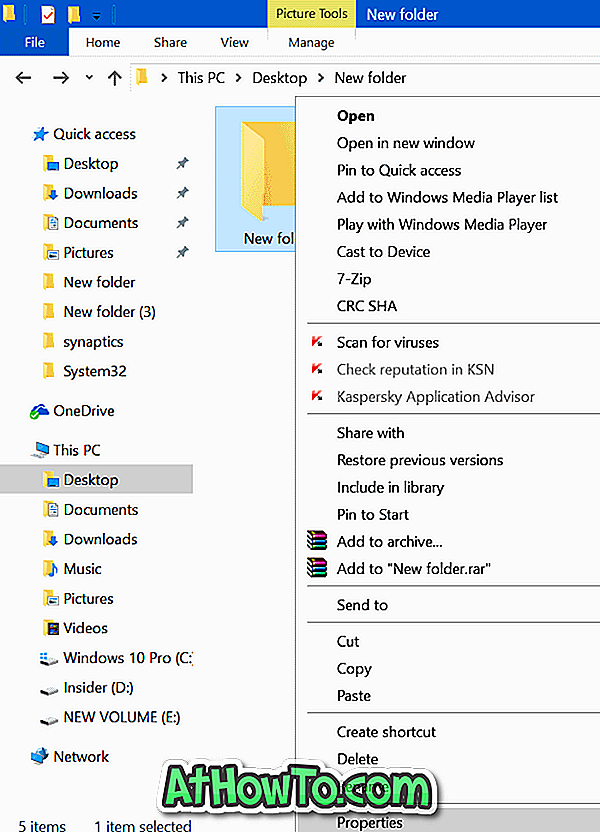
2. lépés: Váltás a Testreszabás fülre. A Mappa képek részben kattintson a Fájl kiválasztása lehetőségre, keresse meg azt a képfájlt, amelyet a kiválasztott mappa mappaként kíván beállítani, majd kattintson a Megnyitás gombra.
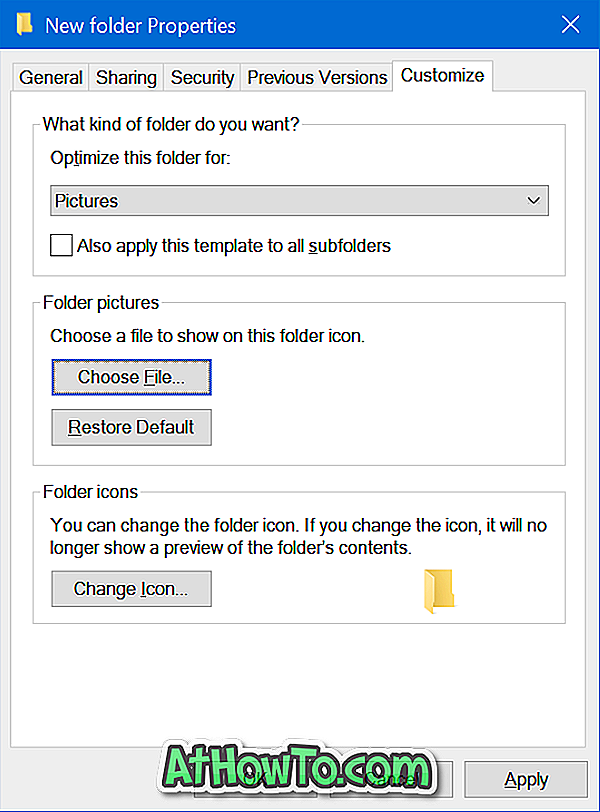
Végül kattintson az Alkalmaz gombra, hogy beállítsa a képet mappaképként. Az eredeti mappa kép visszaállításához kattintson az Alapértelmezett visszaállítás gombra.
Is megtanulhatja, hogyan módosíthatja a mappák háttérszínét a Windows 10 rendszerben.
Remélem hasznosnak találja ezt az útmutatót!














